Odstranit Fake Windows Activation screen (Vylepšené Instrukce) - aktualizace Pro 2016
Návod na odstranění hrozby Fake Windows Activation screen
Co je to Fake Windows Activation screen?
Fake Windows Activation virus
Fake Windows Activation virus je trojský kůň, který uzamkne počítač a trvá na tom, abyste používali pirátskou verzi operačního systému Windows, kterou je třeba znovu aktivovat z protipirátských důvodů. Virus uzamkne obrazovku a zobrazí systémovou zprávu, která nabádá uživatele k aktivaci systému Windows v příštích 24 hodinách. V opačném případě nebude možné používat většinu funkcí operačního systému Windows. Nepropadejte panice nebo nepřevracejte dům vzhůru nohama při hledání licenčního klíče Windows. Oznámení, které jste právě obdrželi je falešné a navržené online podvodníky ke generování nelegálního zisku. I když najdete a zadáte legitimní aktivační klíč, nebude přijat. Vy dostanete pouze další klamnou zprávu ve které stojí:
Windows Helper není schopen systém Windows aktivovat
Obraťte se na podporu.
Budete také slyšet namluvený záznam stejné zprávy pokaždé, když kliknete na obrazovku počítače. Je zřejmé, že máte co do činění s podvodem technické podpory a je třeba Fake Windows Activation virus z počítače co nejdříve odstranit. Ale nejprve musíte vyřešit problém uzamčené obrazovky. S uzamčenou obrazovkou, nebudete schopni zahájit scan systému, což znamená, že virus zůstane na vašem počítači. Naštěstí, bylo zjištěno, že zadáním „closecloseclosecloseclose“ do aktivačního pole může pomoci odstranit uzamčení obrazovky. První věc, kterou byste měli udělat po získání přístupu do vašeho systému je počítač zkontrolovat pomocí programu FortectIntego nebo jiného antivirového nástroje.
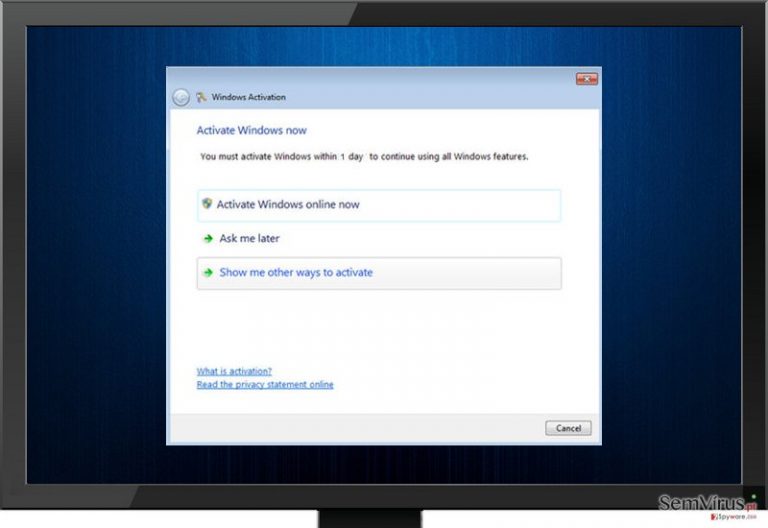
Kromě hlasové zprávy tento virus také zobrazuje podvodné telefonní číslo (1-888-479-3649), na kterém se můžete obrátit na předpokládanou technickou podporu a přijímat instrukce pro aktivaci systému Windows. Měli byste vědět, že toto číslo vás nespojí se skutečnou podporou Windows. Budete jenom volat počítačovým zločincům, kteří se vás pokusí přesvědčit, že platnost vašeho licenčního klíče vypršela a že je třeba koupit nový za nemalou částku $99,99 USD. Ve skutečnosti s vašim Windowsem není žádný problém a klíč, který se vám podvodníci snaží prodat s největší pravděpodobností neexistuje. Myslete na zabezpečení a pokud vás požádají o osobní údaje, bankovní informace nebo jiné citlivé informace, tak jim je nedávejte! Chcete-li tento problém vyřešit, musíte počítač zkontrolovat pomocí spolehlivého programu pro odstranění malwaru a virus z vašeho systému odstranit. Doporučujeme používat profesionální anti-malwarový software uznávaný uživateli po celém světě.
Jak se můžete vyhnout stát obětí podvodu technické podpory?
Podvodné programy lze nainstalovat různými způsoby. Většinou se to stane v důsledku nedbalosti a nedodržení pravidel bezpečného procházení internetu. Aby nedošlo k instalaci škodlivých programů, měli byste:
- Nikdy neprocházet vysoce rizikové webové stránky. Nesnažte se přistupovat k webovým stránkám, které váš antivirový program nebo filtr Bezpečné vyhledávání Google zablokoval;
- Se vyhnout kliknutí na podezřelé bannery nebo vyskakovací reklamy, které se zobrazují na obrazovce;
- Nepřijímat instalovat programy z webových stránek, na kterých jste skončili omylem. Pokud zjistíte, že někdy budete nuceni k návštěvě webové stránky, které jste neměli v úmyslu otevřít, měli byste zkontrolovat váš systém se spolehlivým anti-spywarem, zda nemáte na svém systému nainstalovány nějaké podezřelé aplikace (např. „únosce“ prohlížeče).
- Instalovat software pouze s použitím možnosti vlastní nebo pokročilé instalace. Je nutné provést tuto kontrolu zabezpečení, protože program, který chcete nainstalovat může být poškozen a obsahovat podezřelé volitelné aplikace. Vždy můžete instalaci takových rozšíření odmítnout odoznačením souhlasu k instalaci „doporučených stažení“ nebo „navrhovaného softwaru.“
- Nikdy neotevírat e-maily od neznámých odesílatelů, nikdy! Malware je nejčastěji distribuován prostřednictvím nebezpečných e-mailů, proto nikdy neotevírejte tyto dopisy a soubory, které by k nim mohly být připojeny!
Chcete-li zjistit, jak odstranit tento malware z vašeho počítače, pokračujte ve čtení tohoto článku.
Jak můžete Fake Windows Activation na obrazovce odstranit?
Za účelem odstranění tohoto malwaru z vašeho počítače, budete muset počítač vypnout a restartovat v nouzovém režimu s prací v síti a stáhnout automatický nástroj pro odstranění Fake Windows Activation viru ze systému. Pokud takový program už máte, můžete přejít rovnou k eliminaci viru spuštěním kontroly systému. To najde a odstraní všechny škodlivé soubory na vašem PC. Jen se ujistěte, že je aktualizován na nejnovější verzi. Níže najdete několik doporučení, jak eliminovat uzamčení obrazovky před pokračováním v odstranění viru. Pokud narazíte na jakékoliv problémy neváhejte nás kontaktovat.
Návod na ruční odstranění hrozby Fake Windows Activation screen
Ransomware: Návod na odstranění ransomwaru v nouzovém režimu
POZNÁMKA: Chcete-li odstranit uzamčení obrazovky a přistoupit k pracovní ploše zkuste zadat „closecloseclosecloseclose“ do pole místo ověřovacího kódu Windows. V případě, že tato metoda funguje, okamžitě spusťte úplnou kontrolu systému vašeho zařízení pomocí vašeho antivirového programu. Nicméně, pokud se uzamčení obrazovky objeví ještě po příštím restartování počítače, postupujte podle pokynů níže.
Důležité! →
Pro běžné uživatele může být návod na ruční odstranění příliš komplikovaný. Správné odstranění vyžaduje pokročilé znalosti v oblasti IT (pokud jsou zásadní systémové soubory odstraněny nebo poškozeny, může to vést k celkovému poškození systému Windows) a může trvat několik hodin. Proto doporučujeme raději použít metodu automatického odstranění, kterou naleznete níže.
Krok 1. Přejděte do nouzového režimu se sítí
Ruční odstranění škodlivého softwaru se nejlépe provádí v nouzovém režimu.
Windows 7 / Vista / XP
- Klikněte na Start > Napájení > Restartovat > OK.
- Jakmile je váš počítač aktivní, začněte opakovaně mačkat tlačítko F8 (pokud to nefunguje, zkuste F2, F12, Del atd. – vše záleží na modelu vaší základní desky), dokud se nezobrazí okno Rozšířené možnosti spuštění.
- Ze seznamu vyberte Nouzový režim se sítí.

Windows 10 / Windows 8
- Pravým tlačítkem klikněte na Start a vyberte Nastavení.

- Přejeďte dolů a vyberte Aktualizace a zabezpečení.

- Vlevo vyberte Obnovení.
- Posuňte dolů na Spuštění s upřesněným nastavením.
- Klikněte na Restartovat hned.

- Vyberte Odstranit potíže.

- Přejděte na Pokročilé možnosti.

- Vyberte Nastavení spuštění.

- Klikněte na Restartovat.
- Zmáčkněte klávesu 5 nebo klikněte na 5) Povolit nouzový režim se sítí.

Krok 2. Ukončete podezřelé úlohy
Správce úloh systému Windows je užitečný nástroj, který zobrazuje všechny úlohy, které běží na pozadí. Pokud úlohu spouští malware, musíte ji ukončit:
- Stisknutím kláves Ctrl + Shift + Esc otevřete Správce úloh.
- Klikněte na Více informací.

- Posuňte dolů na část Procesy na pozadí a vyhledejte podezřelé procesy.
- Na proces klikněte pravým tlačítkem a vyberte Otevřít umístění souboru.

- Přejděte zpět na proces, klikněte pravým tlačítkem a vyberte Ukončit úlohu.

- Vymažte obsah škodlivé složky.
Krok 3. Zkontrolujte spouštění programu
- Stisknutím kláves Ctrl + Shift + Esc otevřete Správce úloh.
- Přejděte na kartu Po spuštění.
- Na pochybný program klikněte pravým tlačítkem a vyberte Zakázat.

Krok 4. Odstraňte soubory související s virem
Soubory související s malwarem naleznete na různých místech vašeho počítače. Zde jsou pokyny, které vám mohou pomoci je najít:
- Do vyhledávacího pole systému Windows zadejte Vyčištění disku a stiskněte Enter.

- Vyberte jednotku, kterou chcete vyčistit (C: je ve výchozím nastavení váš hlavní disk a pravděpodobně to bude disk, který obsahuje škodlivé soubory).
- Procházejte seznamem souborů k odstranění a vyberte následující:
Dočasné soubory internetu
Stažené soubory
Koš
Dočasné soubory - Vyberte Vyčistit systémové soubory.

- Můžete také vyhledat další škodlivé soubory skryté v následujících složkách (zadejte tyto položky do vyhledávače Windows a stiskněte Enter):
%AppData%
%LocalAppData%
%ProgramData%
%WinDir%
Po dokončení restartujete počítač. Windows se standardně spustí v normálního režimu.
Odstraňte Fake Windows Activation screen pomocí System Restore
Můžete zkusit eliminovat uzamknutí obrazovky stisknutím kláves CTRL + ALT + DEL, najděte proces Productkeyupdate.exe ve správci úloh a ukončete ho ručně. Po dokončení tohoto úkolu ihned zkontrolujte počítač pomocí programu FortectIntego.
-
Krok 1: Restartujte počítač do Safe Mode with Command Prompt
Windows 7 / Vista / XP- Klikněte na Start → Shutdown → Restart → OK.
- Když se váš počítač stane opět aktivní, několikrát zmáčkněte F8, dokud se nezobrazí okno Advanced Boot Options.
-
Ze seznamu vyberte Command Prompt

Windows 10 / Windows 8- Na přihlašovací obrazovce Windows stiskněte tlačítko Power. Poté stiskněte a podržte klávesu Shift a klepněte na tlačítko Restart..
- Vyberte Troubleshoot → Advanced options → Startup Settings a nakonec stiskněte Restart.
-
Jakmile bude váš počítač opět aktivní, v okně Startup Settings vyberte Enable Safe Mode with Command Prompt.

-
Krok 2: Obnovení systémových souborů a nastavení
-
Jakmile se objeví okno Command Prompt, zadejte cd restore a klikněte na Enter.

-
Nyní zadejte rstrui.exe a znovu stiskněte tlačítko Enter..

-
Když se objeví nové okno, klepněte na tlačítko Next a vyberte bod obnovení, který označuje dobu před infiltrací Fake Windows Activation screen. Poté klikněte na Next.


-
Pro spuštění nástroje obnovení systému klikněte na tlačítko Yes.

-
Jakmile se objeví okno Command Prompt, zadejte cd restore a klikněte na Enter.
A nakonec byste také měli vždy myslet na ochranu proti crypto-ransomwarům. V zájmu ochrany počítače před Fake Windows Activation screen a dalšími ransomwary použijte renomovaný anti-spyware jako je například FortectIntego, SpyHunter 5Combo Cleaner nebo Malwarebytes
Doporučujeme Vám
Nenechte se špehovat vládou
Vláda má spoustu problémů ohledně sledování údajů uživatelů a špehování obyvatel, proto byste to měli vzít v úvahu a dozvědět se více o pochybných postupech shromažďování informací. Vyhněte se sledování nebo špehování vládou tím, že budete na internetu naprosto anonymní.
Než budete procházet internet, můžete si zvolit jinou polohu a získat tak přístup k jakémukov obsahu bez omezení. S použitím Private Internet Access VPN se můžete v klidu připojit k internetu bez toho, abyste se obávali, že budete napadeni hackery.
Převezměte kontrolu nad informacemi ke kterým může mít přístup vláda nebo jakákoliv nežádoucí třetí strana a serfujte na internetu bez toho, aby vás někdo špehoval. I když se nezapojujete do nelegálních aktivit a vybraným službám a platformám důvěřujete, buďte podezřívaví v zájmu své vlastní bezpečnosti a jako preventivní opatření používejte službu VPN.
Pro případ útoku malwarem, zálohujte své soubory pro pozdější použití
Různé ztráty dat mohou uživatelům počítače způsobit kybernetické infekce nebo jejich vlastní zavinění. Problémy s programy způsobené malwarem nebo přímo ztráta dat díky zašifrování může vést k problémům s vašim zařízením nebo jeho trvalému poškození. Pokud máte vytvořené správné a aktuální zálohy, snadno se z takového útoku vzpamatujete a vrátíte se zpět k práci.
Po provedení jakýchkoli změn je důležité vytvořit aktualizaci záloh, abyste se mohli vrátit k bodu, na kterém jste pracovali, než malware provedl na vašem zařízení změny nebo způsobil poškození dat nebo výkonu. Pokud máte k dispozici předchozí verzi každého důležitého dokumentu nebo projektu, vyhnete se frustraci a nezhroutite se z toho. A pokud se malware objeví z ničeho nic, určitě se to bude hodit. K obnovení systému použijte program Data Recovery Pro.







